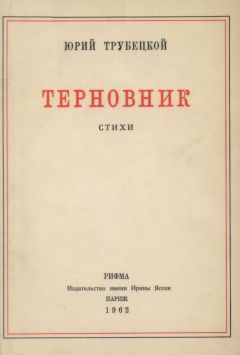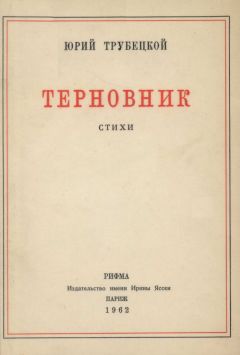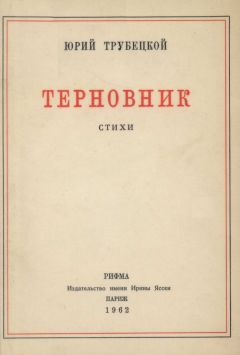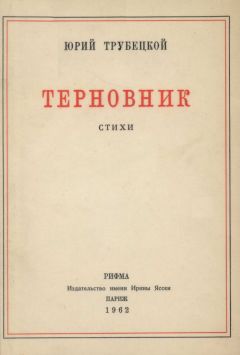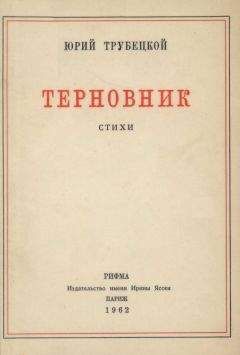Алексей Гладкий - 1С: Бухгалтерия 8.2. Понятный самоучитель для начинающих
Как видно на рис. 3.18, основная часть интерфейса ввода и редактирования состоит из нескольких вкладок: Основные, Адреса и телефоны, Коды, Фонды и Документооборот с ФНС. На этих вкладках сгруппированы однотипные, сходные по назначению и функциональности параметры. Ключевые сведения об организации содержатся на вкладке Основные, содержимое которой показано на рис. 3.18.
На данной вкладке в поле Префикс можно ввести префикс, который будет использоваться при нумерации документов, а в поле Юр./физ. лицо из раскрывающегося списка нужно выбрать значение Юр. лицо, если организация является юридическим лицом.
ПРИМЕЧАНИЕ
После щелчка мышью в любом поле вкладки Основные автоматически в соответствии со значением поля Наименование заполнятся параметры Сокращенное наименование (по учредительным документам), Полное наименование (по учредительным документам) и Наименование плательщика в платежных поручениях на перечисление в бюджет. Значения этих параметров вы можете отредактировать по своему усмотрению.
Далее вводится информацию о банковском счете организации. Но учтите, что предварительно необходимо записать элемент: после щелчка мышью на кнопке выбора в поле Осн. банковский счет на экране появится соответствующий запрос, на который следует ответить утвердительно. В результате введенная информация о новой организации будет сохранена в справочнике организаций.
После этого на экране отобразится окно списка банковских счетов для данной организации. В этом окне нужно выделить щелчком мыши требуемый банковский счет и нажать кнопку Выбрать или клавишу Enter. Если до настоящего момента информация о банковских счетах для данной организации не вводилась – ее нужно ввести.
Теперь в поле КПП с клавиатуры нужно ввести код причины постановки предприятия на учет, а в поле Дата гос. регистрации с помощью календаря, открываемого нажатием кнопки выбора, указать дату государственной регистрации организации. Затем последовательно нажмем кнопки Записать и ОК – после этого организация появится в окне списка (см. рис. 3.17).
ВНИМАНИЕ
Обратите внимание: в справочнике организаций одна позиция выделена жирным шрифтом. Так обозначается основная организация, которая будет использоваться в программе по умолчанию. Чтобы назначить организацию основной, нужно выделить ее щелчком мыши и нажать кнопку Установить основной, которая находится в инструментальной панели окна списка (см. рис. 3.17).
Впоследствии вы всегда можете отредактировать сведения по любой введенной ранее в справочник организации. Для перехода в режим редактирования нужно выделить эту организацию щелчком мыши и выполнить команду Действия ▶ Изменить либо нажать клавишу F2 (можно также воспользоваться соответствующей командой контекстного меню). В результате на экране отобразится окно ввода и редактирования организации (см. рис. 3.18), в котором выполняются необходимые действия.
Заполнение справочника статей движения денежных средств
В программе «1С Бухгалтерия 8» реализована возможность автоматического заполнения формы отчетности № 4 «Отчет о движении денежных средств». Но для использования данного механизма необходимо на счетах учета денежных средств вести учет в разрезе статей движения денежных средств. Напомним, что счетами учета денежных средств являются:
♦ Счет 50 «Касса» (на данном счете ведется учет наличных денежных средств предприятия);
♦ Счет 51 «Расчетный счет» (на нем учитываются безналичные денежные средства предприятия на расчетном счете);
♦ Счет 52 «Валютный счет» (данный счет предназначен для учета денежных средств предприятия в иностранной валюте);
♦ Счет 55 «Специальные счета в банках» (здесь учитываются безналичные денежные средств предприятия, находящиеся на специальных счетах в банках – депозиты, ссуды, и т. п.).
Учтите, что ведение учета денежных средств в разрезе статей их движения возможно только при включении соответствующей настройки. Выполните команду главного меню Предприятие ▶ Настройка параметров учета, и в открывшемся окне перейдите на вкладку Денежные средства (рис. 3.19).
Рис. 3.19. Настройка учета денежных средств
На данной вкладке нужно установить флажок По статьям движения денежных средств. В этом случае в интерфейсах редактирования платежных документов будет присутствовать поле для выбора статьи движения денежных средств, на которую должна быть отнесена сумма по документу. Выбор статьи движения денежных средств осуществляется из справочника статей движения денежных средств, содержимое которого пользователь может формировать и редактировать самостоятельно.
СОВЕТ
Если вы планируете вести учет денежных средств в разрезе статей их движения, рекомендуется заранее внести в справочник статьи, которые вы будете использовать. Правда, заполнять и редактировать справочник можно и впоследствии (например, непосредственно в режиме редактирования документа), но удобнее заполнить его заранее, чтобы впоследствии не отвлекаться на добавление в него новых позиций.
Для перехода в режим работы со справочником статей движения денежных средств выделите в окне выбора справочника (см. рис. 1.20) позицию Статьи движения денежных средств. В результате на экране отобразится окно справочника, которое показано на рис. 3.20.
Рис. 3.20. Справочник статей движения денежных средств
Возможности программы предусматривают группировку статей движения денежных средств в зависимости от назначения, направленности либо по иным критериям. Например, вы можете создать отдельные группы для наличных и безналичных денег, для собственных и заемных средств, и т. д. Отметим, что группировка статей движения денежных средств не является обязательной – вы можете вести справочник одним общим списком. Если же вы хотите задействовать механизм группировки – рекомендуется вначале сформировать список групп (он будет иметь иерархическое представление), а затем заполнять группы статьями.
ПРИМЕЧАНИЕ
Впоследствии можно любую статью движения денежных средств переместить из одной группы в другую.
Чтобы сформировать группу статей, выполните в окне списка команду Действия ▶ Новая группа (эта команда вызывается также нажатием комбинации клавиш Ctrl+F9), либо аналогичную команду контекстного меню. Также можно воспользоваться кнопкой Добавить группу, которая находится в инструментальной панели (названия кнопок инструментальной панели отображаются в виде всплывающих подсказок при подведении к ним указателя мыши). При выполнении любого из перечисленных действий на экране отобразится окно ввода и редактирования группы, которое показано на рис. 3.21.
Рис. 3.21. Ввод и редактирование группы статей
Отметим, что в таком же окне осуществляется и редактирование группы: для перехода в режим редактирования нужно выделить группу в списке щелчком мыши и выполнить команду контекстного меню Изменить (либо аналогичную команду меню Действия) или нажать клавишу F2.
В поле Наименование вводится название группы. В поле Группа можно выбрать группу статей, которая будет являться родительской для создаваемой группы. Если создаваемая группа не должна подчиняться никакой другой группе – данное поле нужно оставить незаполненным.
В поле Код формируется числовой код группы статей. Значение данного поля генерируется программой автоматически после нажатия кнопки ОК или Записать. При необходимости вы можете отредактировать числовой код с клавиатуры, предварительно включив режим редактирования с помощью команды Действия ▶ Редактировать код. Отметим, что без особой необходимости редактировать код не рекомендуется, поскольку это может привести к нарушению целостности данных.
Завершается ввод и редактирование группы нажатием в данном окне кнопки ОК или Записать. Кнопка Закрыть предназначена для выхода из данного режима без сохранения выполненных изменений.
Чтобы ввести в справочник новую статью движения денежных средств, установите курсор на группу, к которой должна быть отнесена данная статья, и выполните команду Действия ▶ Добавить (эта команда вызывается также нажатием комбинации клавиш Insert), либо аналогичную команду контекстного меню. Также можно воспользоваться кнопкой Добавить, которая находится в инструментальной панели. При выполнении любого из перечисленных действий на экране отобразится окно ввода и редактирования статьи движения денежных средств, которое показано на рис. 3.22.
Рис. 3.22. Ввод и редактирование статьи движения денежных средств
В данном окне в поле Наименование с клавиатуры вводится название статьи движения денежных средств. Под этим названием она впоследствии будет отображаться в интерфейсах списка и выбора. В поле Вид движения денежных средств из раскрывающегося списка, содержимое которого заранее предопределено в Конфигураторе, выбирается соответствующий определяемому виду движения показатель регламентированной отчетности (иначе говоря, значение данного поля используется при автоматическом заполнении формы № 4).